Criando
um DSN - Data Source Name
O
que é um DSN ?
OBS:
Os
nomes usados para criar o DSN podem variar mas o processo sempre
será o mostrado aqui. Aqui estamos criando um DSN para o SQL
server , para outras fontes de dados haverá diferenças quanto
ao driver de conexão.
Um Data
Source Name ( DSN ) armazena informação sobre a conexão
com sua base de dados requeridas pelo driver ODBC : localização
, tipo de servidor , informação sobre segurança , etc. Para
criar o seu próprio DSN , selecione Iniciar|
Configurações|Painel de Controle | ODBC Data Source
- Mostraremos a seguir a
criação de um DSN uma base de dados SQL Server
2000 em uma máquina local; estaremos criando uma
conexão com o banco de dados Pubs . Vamos mostrar criar
um Data Source Name passo a passo:
- Em Meu
Computador acione o Painel de Controle
e encontre o ícone ODBC 32 bits clicando
sobre ele
|

|
- Na tela do ODBC data
Source Administrator/Administrador de fonte de dados ODBC
clique na aba File DSN e selecione a
opção Adicionar/Add para incluirmos um
novo Data Source ao nosso ambiente.
A seguir dentre os drivers
instalados em sua máquina selecione um driver
adequado a base de dados que quer acessar , no nosso caso
uma base SQL Server. Selecione então SQL Server e
clique no botão Avançar.
- Na próxima janela informe
o nome do seu DSN - eu usarei o nome ConSqlServer
- e clique no
botão Avançar>; a seguir Clique no botão Concluir
e na tela da janela Create a New Data Source to SQL
Server informe a descrição para o DSN que
será criado e informe a qual SQL Server você quer se
conectar; a seguir clique no botão Avancar>
- Na janela Microsoft SQL
Server DSN Configuration , selecione a opção - With SQL Server authentication
using a login ID and password entered by user. e informe o LoginID e a password
. No nosso caso usaremos o como login ID - sa e a
password deixaremos em branco . Clique no botão
Avançar>
- Ainda na janela Microsoft
SQL Server DSN Configuration altere o banco de dados
padrão para Pubs e clique no botão Avançar>
Na próxima janela
clique no botão Concluir> , e você deverá obter a
janela a seguir com o resumo de seu DSN criado. Para testar o DSN
recém criado clique no botão - Test Data Source.. . A
janela da direita será exibida indicando que o teste foi
realizado com sucesso. Pronto !! temos um DSN chamado ConSQLServer
para conexão com o SQL Server no banco de dados Pubs.
Acabou ! Você já tem seu DSN
criado e funcionando pronto para uso... 
José Carlos
Macoratti

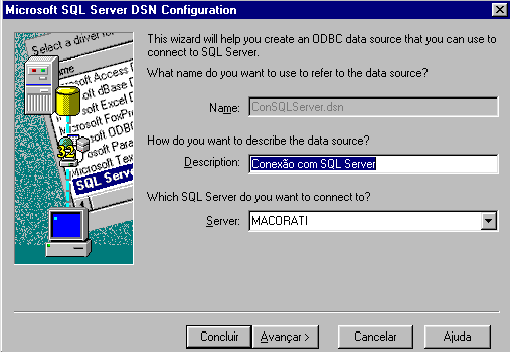
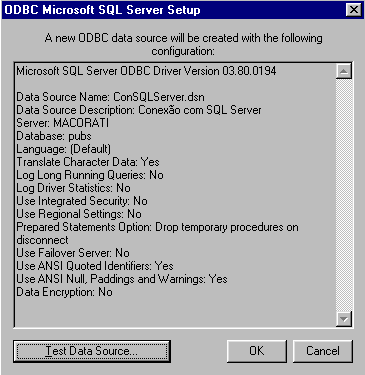

![]()